win7右下角提示”此windows不是正版“的解决教程
作者:98软件园小编 来源:98软件园 时间:2024-04-03 02:39:51
随着电脑的使用率越来越高,在学习或工作中经常会用到,随之而来的问题也越来越多,同学们可能会遇到win7专业版系统电脑右下角提示“此系统windows不是正版"的情况。遇到此情况该如何解决呢?接下来就有好装机为大家带来win7右下角提示”此windows不是正版“的解决教程。
具体方法如下:
方法一:
1、桌面右下角显示“此Windows副本不是正版”并且桌面变为了黑色。

2、按下键盘的 Win+R ,然后在打开的运行窗口中输入 cmd 回车。


3、然后在打开的命令行窗口中输入 SLMGR -REARM(大小写都行),然后回车。


4、然后会弹出一个询问框,点击 “确定” 让计算机重启,重启后,再次来到桌面,可以看到屏幕右下角的提示没有了,桌面背景也变回正常了(注:这个方法是可以暂时解决这个问题,但不是永久的,大概过3个月左右,这个问题又会出现了,可以往下看)。


方法二:
1、按下键盘的 win+R ,在出现的运行窗口中输入 services.msc 回车。
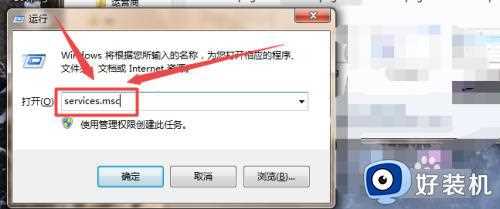
2、然后在打开的‘服务’页面中找到如下图的这两个服务,将它重启,这样也可以解决。
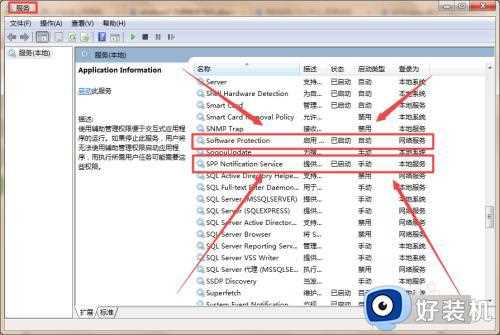


方法三:
1、右击桌面的计算机,在出现的菜单中点击“属性”选项,然后在打开的系统页面中可以看到系统还没有激活,可以点击‘立即激活Windows’或者是在网上搜索一下win7激活工具。
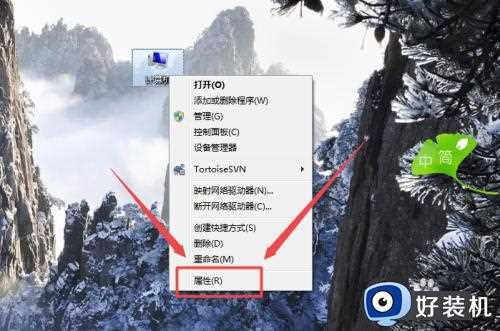

2、然后根据需要下载好,根据教程一步一步的操作,在这里就不再啰嗦了,然后就可以激活成功了,以后就不会出现这样的问题了。

以上就是小编为您带来的关于win7右下角提示”此windows不是正版“的解决教程的全部内容,跟着上面的步骤一步步来进行操作吧,想要更过多资讯请关注好装机。
相关阅读
- Win10按CapsLock键无法切换大小写如何解决_Win10按CapsLock键无法切换大小写解决方法
- 联想g400如何打开无线_联想g400怎么打开无线网络开关
- 硬盘分区参数错误修复方法_电脑硬盘参数错误怎么办
- 特惠酒店(酒店特惠房一般会有什么问题)
- 今日小鸡庄园答案(今日小鸡庄园的石子怎么获得?(答案:可以在挖掘场景中点击石头))
- 启用windows defender是灰色的怎么办_windows defender灰色无法开启解决方法
- 造梦西游3雀蛋技能(造梦西游3雀蛋技能配招详细解说)
- win11添加共享打印机怎么设置_win11如何添加网络共享打印机
- 液体彩虹(液体彩虹实验的原理是什么)
- 克里特岛迷宫(如何成功逃脱克里特岛迷宫?)








































